Pour moi, il y a une certaine ironie à créer du contenu pour gagner sa vie, mais redoutant absolument l’apparence d’un document de traitement de texte vierge.
En tant qu’écrivain, moins je passe de temps à l’intérieur d’un traitement de texte, mieux c’est. Je saisirai donc toutes les occasions possibles pour minimiser la saisie et le formatage. Ces trois fonctionnalités de Google Docs accélèrent mon processus de manière exponentielle. Mieux encore, ils sont vraiment faciles à utiliser.
Saisie vocale
Si vous pouvez parler, vous pouvez taper, et beaucoup plus rapidement que en fait dactylographie.
Google Docs dispose d’une excellente fonction de dictée intégrée à laquelle vous pouvez accéder en cliquant sur Outils dans la barre de menus et en sélectionnant l’option « Saisie vocale ».
Vous pouvez ajouter la ponctuation manuellement si vous le souhaitez en disant « point » ou « virgule », mais la fonctionnalité est en fait assez bonne pour reconnaître les pauses naturelles et insérer automatiquement la ponctuation.
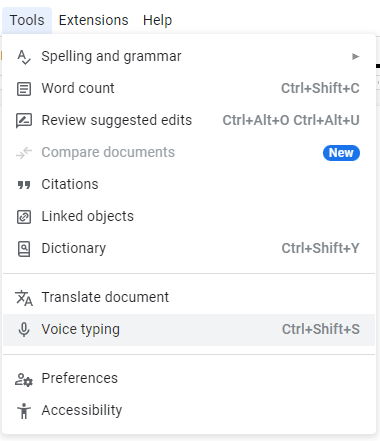
Ce n’est pas parfait, bien sûr, mais c’est un excellent moyen d’obtenir un premier brouillon rapide sans trop taper sur le clavier.
Substitutions automatiques de texte
Une aubaine absolue pour tous ceux qui doivent retaper les mêmes phrases encore et encore, la fonction de substitution de texte de Google Docs est un must pour l’arsenal de productivité de presque tout le monde.
Cliquez sur Outils > Préférences, puis sélectionnez l’onglet Substitutions dans la zone qui s’affiche. Entrez maintenant un acronyme dans la colonne Remplacer et la phrase complète dans la colonne Avec.
À l’avenir, chaque fois que vous tapez l’acronyme dans un document et que vous appuyez sur la barre d’espace, sa phrase complète respective apparaîtra à sa place.
Tapez l’acronyme en minuscules pour que la phase complète apparaisse en minuscules ou, si vous commencez une phrase, mettez en majuscule la première lettre de l’acronyme pour que la première lettre de l’expression soit en majuscule.
Sélections de texte multiples
La fonction de sélections de texte multiples permet un travail court de modifications à grande échelle.
Supposons que vous travaillez sur un long document et que vous avez oublié de mettre en gras chaque titre de paragraphe ou de mettre en italique chaque titre de livre. Sélectionnez simplement le premier élément que vous devez modifier, maintenez la touche CTRL enfoncée sous Windows ou Commande sur Mac, puis sélectionnez la prochaine chose que vous devez modifier.
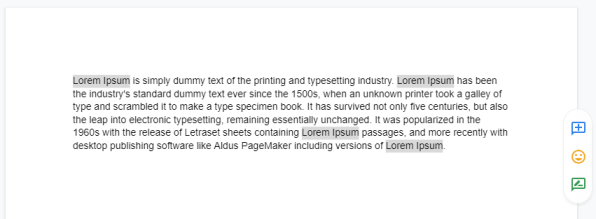
Continuez à le faire jusqu’à ce que vous ayez sélectionné plusieurs fois tout ce qui doit être en gras, par exemple, puis cliquez sur le bouton en gras pour tout changer en même temps. Répétez l’opération pour l’italique, et ainsi de suite.








